- Unity 사용자 매뉴얼 2020.3 (LTS)
- 패키지
- Unity의 패키지 관리자
- Package Manager 창
- 패키지 추가 및 제거
- 에셋 스토어 패키지 임포트
에셋 스토어 패키지 임포트
다음 단계에 따라 Package Manager 창에서 에셋 스토어 패키지를 임포트할 수 있습니다.
-
Package Manager 창을 열고 Packages 드롭다운 메뉴에서 My Assets 를 선택합니다.
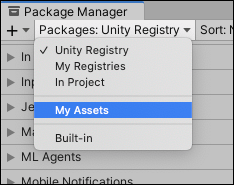
My Assets로 컨텍스트 전환 리스트 뷰는 구매한 모든 에셋 스토어 패키지를 표시합니다.
매우 많은 에셋 스토어 패키지가 My Assets 리스트에 나타나는 경우 이름 또는 버전 숫자로 특정 에셋 스토어 패키지를 검색할 수 있습니다.
-
패키지 리스트에서 임포트할 에셋 스토어 패키지를 선택합니다. 에셋 스토어 패키지 정보가 세부 정보 뷰에 나타납니다.
이전에 이 컴퓨터 또는 기기에 에셋 스토어 패키지를 다운로드하지 않은 경우 Download 버튼이 나타납니다. 그렇지 않으면 Import 버튼이 대신 나타나며, 6단계로 건너뛰어 에셋 스토어 패키지를 즉시 임포트할 수 있습니다.
-
세부 정보 뷰에 나타난 Download 버튼을 클릭하여 에셋 스토어 패키지를 다운로드합니다.
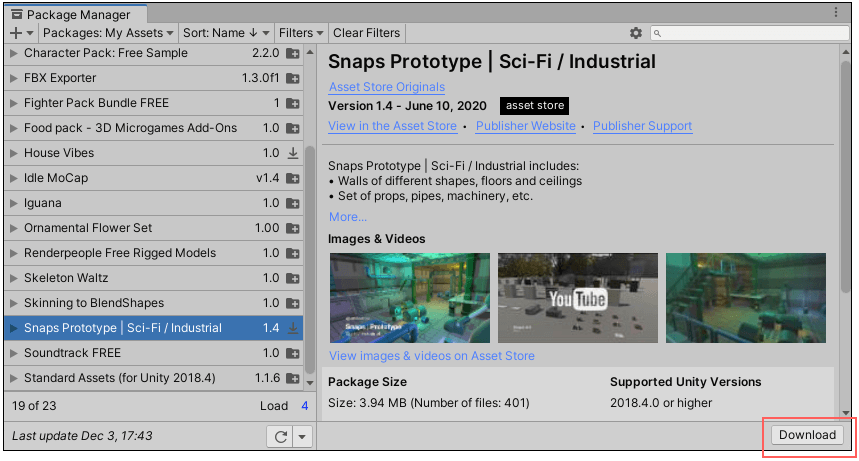
세부 정보 뷰의 오른쪽 하단에 있는 Download 버튼 에셋 스토어 패키지가 컴퓨터로 다운로드되는 동안 진행 표시줄이 나타나고 클릭한 Download 버튼이 Cancel 및 Pause 버튼으로 대체됩니다.

다운로드 진행률과 진행률 제어 버튼 다음 버튼을 사용하여 다운로드 진행률을 제어할 수 있습니다.
- Cancel 버튼을 클릭하면 다운로드를 완전히 중지합니다.
- Pause 버튼을 클릭하면 다운로드를 일시 중지하고, Resume 버튼을 클릭하면 다운로드를 재개합니다.
다운로드가 완료되면 Download 대신 Import 버튼이 나타납니다.
-
Import 버튼을 클릭하여 선택한 에셋 스토어 패키지를 임포트합니다.
Import Unity Package 창에 이미 선택되고 설치 준비가 끝난 패키지의 모든 항목이 표시됩니다.
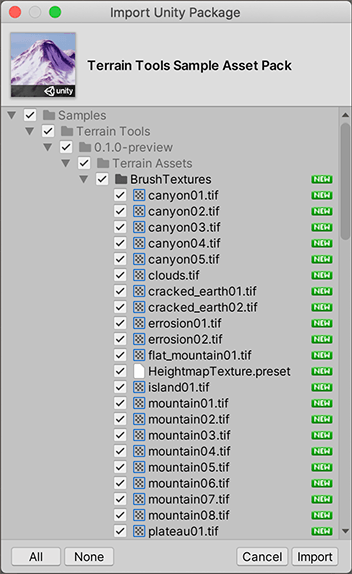
신규 설치 Import Unity Package 다이얼로그 -
임포트하지 않을 항목을 선택 취소하고 Import 를 클릭합니다.
Unity가 임포트된 에셋 스토어 패키지의 콘텐츠를
Assets폴더에 저장하므로 프로젝트 창에서 액세스할 수 있습니다.
Unity 2019.3에서 패키지 관리자용 My Assets 필터 추가됨 NewIn20193
Unity 2020.2에서 에셋 스토어 패키지 다운로드에 Pause 및 Resume 컨트롤 추가됨 NewIn20202